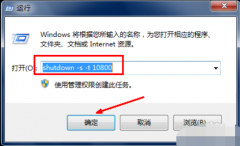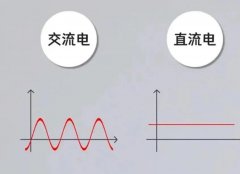ps怎么缩小选中的区域(PS扩大选区与收缩选区应该如何操作?)
对于大部分原画师而言,利用ps来进行作画是一个不错的选择,但是针对新手来说,可能还对ps的操作没有那么的熟练,对一些工具功能的使用,还不够熟悉。一般情况下,在PS中,我们选好一个选区之后,有的时候需要对选区进行扩展或者收缩操作,以能够达到自己所需要的理想效果。
接下来,云易绘教育就来和大家具体讲解一下关于在ps中扩大选区和收缩选取应该如何进行操作。
首先,大家必须要清楚的一点是,这和图片的放大收缩是有一定的区别的,在PS中,选取的收缩扩展有着自己的一套方法。下面是具体的操作方法:
1:大家可以随意选择一张自己喜欢的图片,然后打开。
2:用“套索工具(快捷键L)”和“魔棒工具(快捷键W)”,将图片中主要的物体抠出。这里建议大家尽量选择边缘比较规律完整的图片,这样套索可以选择多边形套索工具,而魔棒可以选择快速选择工具。
3:在PS菜单栏中打开“选择——修改——扩展”(快捷键Alt+S+M+E),此时会弹出一个“扩展选区”对话框,在里面会设置你需要扩展的像素量,随便几个,就比如说5个。
4:点击确认之后,可以看到选区按照我们所需要的扩展了5个像素
5:当然,除了扩展,还可以收缩,在PS菜单栏中打开“选择——修改——收缩”(快捷键Alt+S+M+C),此时会弹出一个“收缩选区”对话框,在里面会设置你需要收缩的像素量,就比如说10个像素,完成后点击确定。然后就可以看到选区按照我们所需要的收缩了10个像素。
以上就是云易绘教育给大家分享的关于选区的收缩与扩大的相关知识,一般情况下,收缩扩大的像素值在原有选区的50%之内是比较合适的。想要了解更多的原画相关知识,请持续关注云易绘教育!
版权声明:本文内容由互联网用户自发贡献,该文观点仅代表作者本人。本站仅提供信息存储空间服务,不拥有所有权,不承担相关法律责任。如发现本站有涉嫌抄袭侵权/违法违规的内容, 请发送邮件至 lqy2005888@qq.com 举报,一经查实,本站将立刻删除。